如果您經常忘記密碼,則可以使用 iCloud 鑰匙圈來確保密碼安全,並可在 iPhone、iPad 和 Mac 上輕鬆存取。但如果您不小心刪除了這些密碼會發生什麼事?幸運的是,蘋果為你提供了支持。在本指南中,我將向您展示如何在 iPhone、iPad 或 Mac 上恢復最近刪除的密碼。
如何在 iPhone 或 iPad 上恢復最近刪除的密碼和 2FA 代碼
開啟iPhone 或 iPad 上的「設定」應用程式。向下捲動並點擊密碼→ 使用面容 ID/觸控 ID/密碼驗證您的身分。 現在,您將看到使用iCloud keychain儲存的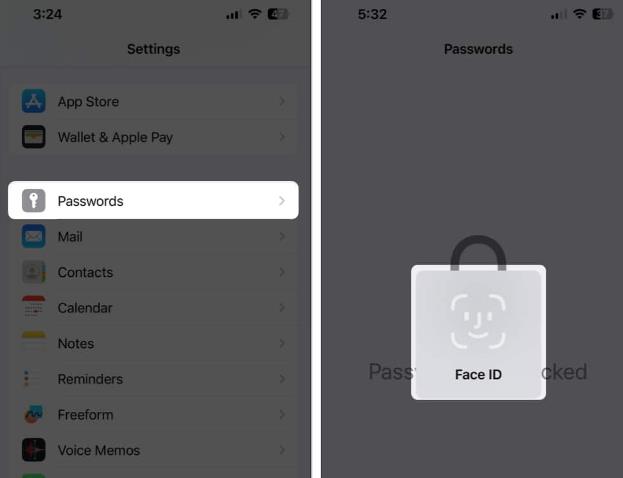 點擊最近刪除以查看已刪除的密碼。 對於過去 30 天內已刪除的
點擊最近刪除以查看已刪除的密碼。 對於過去 30 天內已刪除的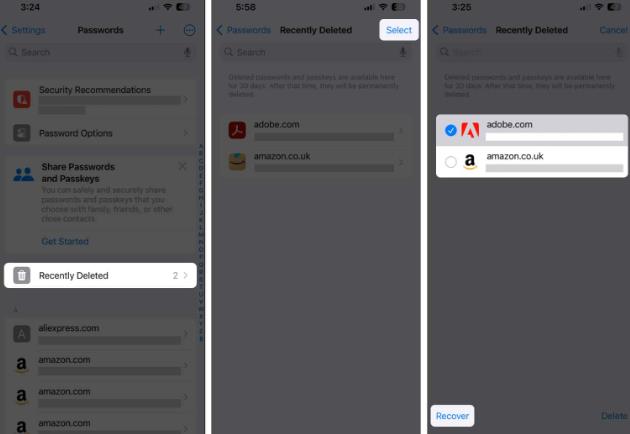
現在,恢復的密碼將顯示在 iPhone 設定的「密碼」部分。
在 Mac 上恢復最近刪除的密碼的步驟與 iPhone 和 iPad 上的步驟有很大不同。您可以按照下面提到的步驟進行操作。
如何在 Mac 上恢復最近刪除的密碼
1.點選功能表列上的 Apple 標誌 → 選擇系統設定。
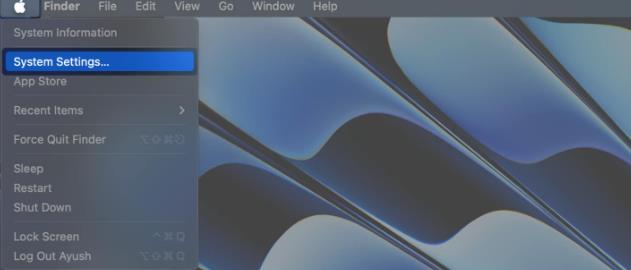
2.導覽至 密碼 → 輸入 Mac 的密碼 或使用 Touch ID。
在這裡,您將看到使用 iCloud 鑰匙圈保存的所有密碼的清單 。
3.從右側窗格中選擇「最近刪除」選項。對於過去 30 天內刪除的
密碼,您只會看到此選項。
4.點選 要復原的密碼旁的複選框。按一下 (i) 資訊按鈕以查看詳細資料或恢復單一密碼。
5.點選 右下角的恢復 即可恢復已刪除的密碼。
我在「密碼」選單中找不到「最近刪除」選項?
只有當您在過去 30 天內刪除的密碼時,才會顯示「最近刪除」選項。如果您在 30 天之前刪除了任何密碼,則該選項將不可見,並且您將無法恢復密碼。
我可以在舊版 iOS、iPadOS 或 macOS 中恢復密碼嗎?
不幸的是,恢復最近刪除的密碼的功能僅適用於運行 iOS 17、iPadOS 17 和 macOS Sonoma 的裝置。如果您正在尋找在不支援的裝置上獲得此功能的方法,則必須依賴第三方密碼管理器,例如 1Password 或 LastPass。
我可以一次恢復多個已刪除的密碼嗎?
是的。您確實可以選擇一次選擇並恢復多個密碼。不過,您也可以選擇在驗證詳細資訊後單獨恢復密碼,以確保恢復正確的密碼。
由於能夠在 iOS 17、iPadOS 17 和 macOS Sonoma 中恢復最近刪除的密碼,因此您無需擔心密碼意外丟失。儘管您只有 30 天的時間這些密碼就會被永久刪除,但這也比沒有這樣的故障保護措施要好。
以上是如何在iPhone、iPad和Mac中恢復最近刪除的密碼的詳細內容。更多資訊請關注PHP中文網其他相關文章!




